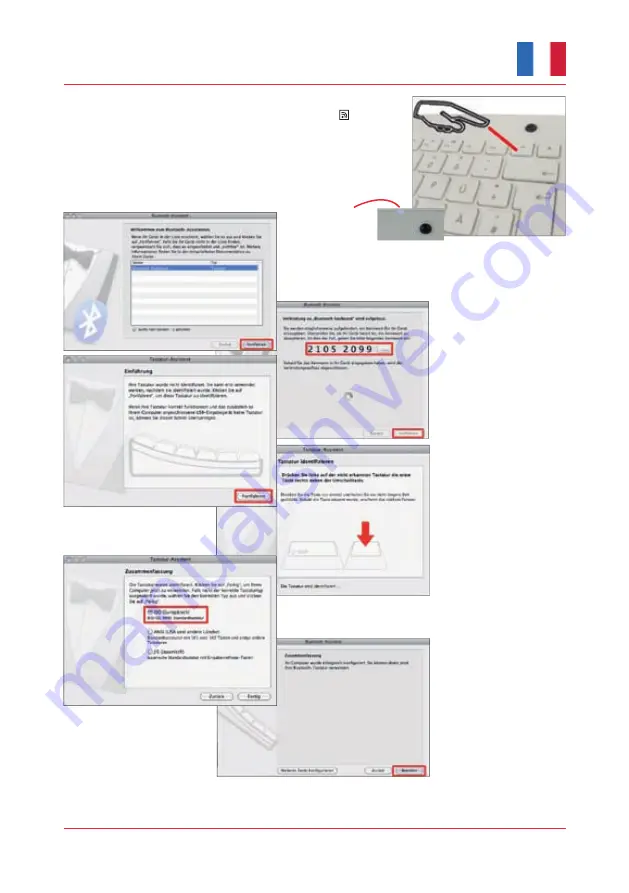
20
Sous réserve d’erreurs ou d’omissions
Maintenant, une connexion radio doit être établie entre l’ordinateur et le
•
clavier (Synchronisation). Appuyez sur les touches
Fn
+ . Le LED de
la connexion (Pairing) commence a clignote deux secondes âpres que la
connexion est commencé. La procédure de connexion peut prendre quel-
ques secondes et est fi nie quand le LED a haut du trackball s’étaient.
Si la procédure de ‘pairing’ c’est arrêté (LED éteint), et la connexionn’est
pas fi nie correctement, essayez des faire le ‘pairing’ de nouveaux. Éven-
tuellement, s’il y en a besoin, utiliser l‘interrupteur ‘on/off’ pour redémar-
rer le clavier.
L’assistant Bluetooth s’ouvre sur l’écran et touts les ap-
•
pareilles Bluetooth sont affi cher. Choisissez le clavier et
cliquez sur ‘suivant’.
Entrez la clé qui est
•
affi cher sur l’écran en
utilisons le clavier et
puis appuyés sur ‘ent-
rée’ et puis sur ‘suivant’.
Le Clavier n’est toujours pas
•
reconnu, cliques sur ‘suivant’.
Appuyez sur la touche
•
a’ gauche de la touche
Maj.
Choisissez le standard ‘ISO Européen ‘ pour un clavier
•
Eu-
ropéen (Choisissez pas un autre standard pour pas avoir
des erreurs avec les paramétrages du clavier !!!).
Fermez la fonction de
•
l’Assistant en clignant sur
la touche « Terminer ». A
présent, le clavier Blue-
tooth est opérationnel et
prêt à être utilisé.
Si vous avez une erreur d’installation, le processus de de-installation est encombrant. Ouvrez le menu du fi nder et choisissez
•
‘allez sur’, et puis ‘allez sur un dossier…’ entrez le chemin ‘Library/preferences/’ et effacer le fi chier ‘com.apple.keyboardty-
pes.plist’ qui est affi cher. Apres cette procédure vous pouvez réinstaller le clavier.
LED de
synchronisation
Manuel d’Utilisation
KSK-3201 MacBT
KSK-3001 iBT
Summary of Contents for KSK-3201 iBT
Page 1: ......





































